
时间:2023-01-04 编辑:逍遥
xmind思维导图怎么打印?思维导图在大家工作繁忙的时候还是十分有必要的,为我们的工作缕清思路。但是很多人在使用xmind思维导图APP的时候相信都在想怎么打印出来,那么大家都快和小编一起看看吧!

xmind思维导图怎么打印
xmind思维导图手机版app是不能进行打印的,但是可以先传到电脑上再进行打印。
1、打开xmind思维导图APP,点击右上方的三个点。

2、选择WiFi传输,并把手机和电脑连接在同一个WiFi下即可。
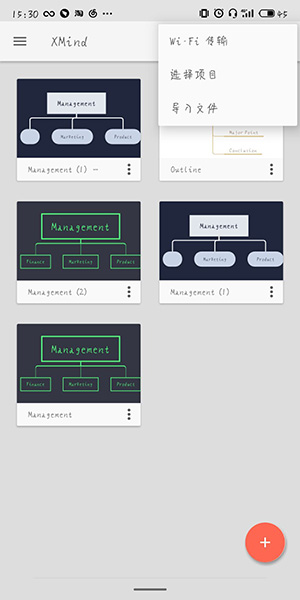
以上就是小编整理的xmind思维导图怎么打印的相关信息,更多精彩资讯欢迎手机收藏关注游戏爱好者。
XMind思维导图相关攻略推荐:
xmind思维导图pdf格式如何导出?xmind思维导图pdf格式导出流程介绍